Nube de palabras.
¡Hola de nuevo!
Como podéis ver en el título hoy hablaremos sobre cómo hacer una nube de palabras. La que he realizado está formada por información sobre las redes informáticas.
¿Qué es una nube de palabras?
Pues bien, es una representación visual de las palabras que conforman un texto, en donde el tamaño es mayor para las palabras que aparecen con más frecuencia. Uno de sus usos principales es la visualización de las etiquetas de un sitio web, de modo que los temas más frecuentes en el sitio se muestren con mayor prominencia.
Yo he creado la mía con el programa WordArt, otras opciones serían:
Os voy a dejar la lista de palabras que forman mi nube y una breve explicación:
Proceso seguido:
1. Primero nos registramos.
2. Pulsamos en "Create".
3. Aquí, en el rectángulo rojo añadimos el título de nuestra nube de palabras, la palabras del rectángulo naranja las debemos borrar ya que vienen por defecto, en el verde vamos añadiendo todas las palabras que queremos que formen nuestra nube, en el morado tenemos distintas opciones referentes a la forma de fondo, la fuente de las palabras...(las iremos viendo más adelante) y los azules son referentes a ir comprobando el resultado de nuestro trabajo.
4. A continuación, como ha sido algo que yo he querido hacer, también quiero explicarlo, y es cómo añadirle un enlace a cada palabra. Solamente seguir los pasos de las fotografías, pinchando en los mismos iconos y ya estaría.
5. En este apartado, el de "Shapes", elegimos en fondo o figura sobre la que estarán distribuidas las palabras. Como casi siempre o bien de las que ofrece el programa o de nuestro dispositivo.
6. En este caso nos situamos en el apartado de "Fonts" que es donde elegiremos el tipo de letra que queremos para las palabras. De hecho en la primera página donde añadimos las palabras ya podemos seleccionar un tipo de letra para cada palabra.
7. Ahora nos situamos en "Layout", aquí escogemos como queremos que esté distribuida la organización de nuestra nube.
8. Como último apartado tenemos "Style", tenemos distintas opciones: en los rectángulo rojo elegimos el color del fondo y la paleta de colores o el único color que queremos para las palabras y en el rectángulo naranja variamos la rapidez con la que aparecerán los textos y su transparencia.
9. Una vez hayamos acabado pinchamos en "Download" si solamente queremos descargarla como una foto o "Share" para embeber o compartir. Pinchando en "Share" seguimos los pasos de las imágenes, copiamos el código y lo pegamos y sería así de sencillo.
Mi nube de palabras:
Opinión personal y dificultades:
La verdad es que esta tarea me ha resultado muy sencilla y de las rápidas de hacer, tampoco he tenido problema a lo hora de embeber mi nube de palabras, así que no tengo ninguna queja.
Tutorial útil:
Webgrafía:
En esta tarea la webgrafía ha sido muy larga y variada ya que he tenido que buscar el significado de todas las palabras de la nube, pero aquí os dejo las páginas más útiles:
¡Espero que os haya gustado y hasta la próxima!
Como podéis ver en el título hoy hablaremos sobre cómo hacer una nube de palabras. La que he realizado está formada por información sobre las redes informáticas.
¿Qué es una nube de palabras?
Pues bien, es una representación visual de las palabras que conforman un texto, en donde el tamaño es mayor para las palabras que aparecen con más frecuencia. Uno de sus usos principales es la visualización de las etiquetas de un sitio web, de modo que los temas más frecuentes en el sitio se muestren con mayor prominencia.
Yo he creado la mía con el programa WordArt, otras opciones serían:
Os voy a dejar la lista de palabras que forman mi nube y una breve explicación:
- Red: Se trata del conjunto de equipos (computadoras, periféricos, etc.) que están interconectados y que comparten diversos recursos. Este tipo de redes implica la interconexión de los equipos a través de ciertos dispositivos que permiten el envío y la recepción de ondas, las cuales llevan los datos que se desea compartir.
- Tarjeta de red: También llamada placa de red o Network Interface Card (NIC) es una clase de tarjeta destinada a ser introducida en la placa madre de una computadora o se conecta a uno de sus puertos para posibilitar que la máquina se sume a una red y pueda compartir sus recursos (como los documentos, la conexión a Internet o una impresora, por ejemplo).
- Módem: Aparato utilizado en la informática para convertir las señales digitales en analógicas y viceversa, de modo que estas puedes ser transmitidas de una forma inteligible.
- Router: Es un dispositivo dedicado a la tarea de administrar el tráfico de información que circula por una red de computadoras.
- Hub: Concentrador que contiene varios puertos USB y permite así conectar varios dispositivos a un ordenador al mismo tiempo.
- Switch: Dispositivo de características digitales que se necesita para interconectar redes de ordenadores. Se encarga de transmitir los datos de un segmento a otro de acuerdo a la dirección MAC que tengan como destino las tramas de esta estructura. Su tarea hace foco en la conexión de diferentes redes y sus correspondientes fusiones.
- Repetidor: Un dispositivo electrónico que recibe una señal débil o de bajo nivel y la retransmite a una potencia o nivel más alto, de tal modo que se puedan cubrir distancias más largas sin degradación o con una degradación tolerable.
- LAN: Red que conecta los ordenadores en un área relativamente pequeña y predeterminada.
- WLAN: Red de tipo local cuyos equipos no necesitan estar vinculados a través de cables para conectarse.
- PLC: Dispositivo que mediante un ladder realiza frecuencias de múltiples índoles, como señales digitales o analógicas ...
- Wireless: Esta palabra puede estar vinculada a cualquier tipo de comunicación que no requiere de un medio de propagación físico.
- WiFi: Tecnología de comunicación inalámbrica que permite conectar a Internet equipos electrónicos, como ordenadores, tablets, móviles ...
- Ethernet: Estándar de redes de áreas local para ordenadores con acceso al medio de detección de la onda portadora y con detección de colisiones.
- RJ45: Interfaz física utilizada para conectar redes de cableado estructurado.
- Puerto: Interfaz que puede ser de tipo física (hardware) o puede ser a nivel lógico o de software.
- Intranet: Red informática interna de una empresa u organismo, basada en los estándares de Internet, en la que los ordenador están conectados a uno o varios servidores web.
- IP: Estándar que se emplea para el envío y recepción de información mediante una red que reúne paquetes conmutados.
- MAC: Identificador de 48 bits que corresponde de forma única a una tarjeta o dispositivo de red.
- DNS: Sistema de nomenclatura jerárquico descentralizado para dispositivos conectados a redes IP como Internet o una red privada.
- Ping: Este comando se utiliza para comprobar si una determinada interfaz de red , de nuestro ordenador o de otro, se encuentra activa. Envía paquetes al IP o host que se le indique, y nos dice cuanto tiempo tardo el paquete en ir y volver, entre otras pocas informaciones.
- Servidor: Aplicación en ejecución capaz de atender las peticiones de un cliente y devolverle una respuesta en concordancia.
- Cliente: Aplicación informática o un ordenador que consume un servicio remoto en otro ordenador conocido como servidor, normalmente a través de una red de telecomunicaciones.
- TPC/IP: Sistema de protocolos que hacen posibles servicios como Telnet, FTP, E-mail, y otros entre ordenadores que no pertenecen a la misma red.
- WPA2-PSK: Sistema para proteger las redes inalámbricas, creado para corregir las vulnerabilidades en WPA.
- Network: Serie de ordenadores o dispositivos informáticos que se conectan por medio de cables, ondas, señales u otros mecanismos con el propósito de transmitir datos entre sí, además de recursos y servicios.
- P2P: Red descentralizada que no tiene clientes ni servidores fijos, sino que tiene una serie de nodos que se comportan simultáneamente como clientes y servidores de los demás nodos de la red.
- Proxy: Ordenador intermedio que se usa en la comunicación de otros dos.
Proceso seguido:
1. Primero nos registramos.
2. Pulsamos en "Create".
3. Aquí, en el rectángulo rojo añadimos el título de nuestra nube de palabras, la palabras del rectángulo naranja las debemos borrar ya que vienen por defecto, en el verde vamos añadiendo todas las palabras que queremos que formen nuestra nube, en el morado tenemos distintas opciones referentes a la forma de fondo, la fuente de las palabras...(las iremos viendo más adelante) y los azules son referentes a ir comprobando el resultado de nuestro trabajo.
4. A continuación, como ha sido algo que yo he querido hacer, también quiero explicarlo, y es cómo añadirle un enlace a cada palabra. Solamente seguir los pasos de las fotografías, pinchando en los mismos iconos y ya estaría.
5. En este apartado, el de "Shapes", elegimos en fondo o figura sobre la que estarán distribuidas las palabras. Como casi siempre o bien de las que ofrece el programa o de nuestro dispositivo.
6. En este caso nos situamos en el apartado de "Fonts" que es donde elegiremos el tipo de letra que queremos para las palabras. De hecho en la primera página donde añadimos las palabras ya podemos seleccionar un tipo de letra para cada palabra.
7. Ahora nos situamos en "Layout", aquí escogemos como queremos que esté distribuida la organización de nuestra nube.
8. Como último apartado tenemos "Style", tenemos distintas opciones: en los rectángulo rojo elegimos el color del fondo y la paleta de colores o el único color que queremos para las palabras y en el rectángulo naranja variamos la rapidez con la que aparecerán los textos y su transparencia.
9. Una vez hayamos acabado pinchamos en "Download" si solamente queremos descargarla como una foto o "Share" para embeber o compartir. Pinchando en "Share" seguimos los pasos de las imágenes, copiamos el código y lo pegamos y sería así de sencillo.
Mi nube de palabras:
Opinión personal y dificultades:
La verdad es que esta tarea me ha resultado muy sencilla y de las rápidas de hacer, tampoco he tenido problema a lo hora de embeber mi nube de palabras, así que no tengo ninguna queja.
Tutorial útil:
Webgrafía:
En esta tarea la webgrafía ha sido muy larga y variada ya que he tenido que buscar el significado de todas las palabras de la nube, pero aquí os dejo las páginas más útiles:
¡Espero que os haya gustado y hasta la próxima!



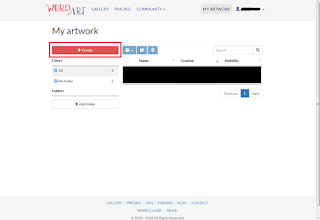












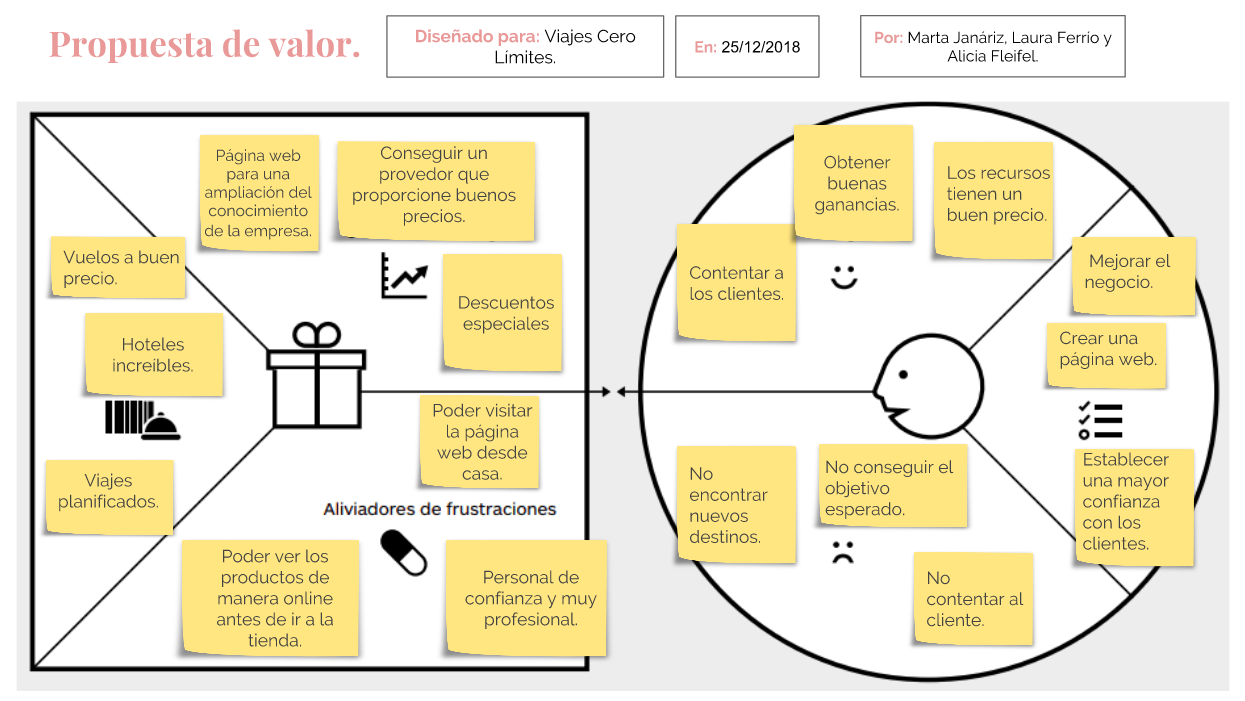
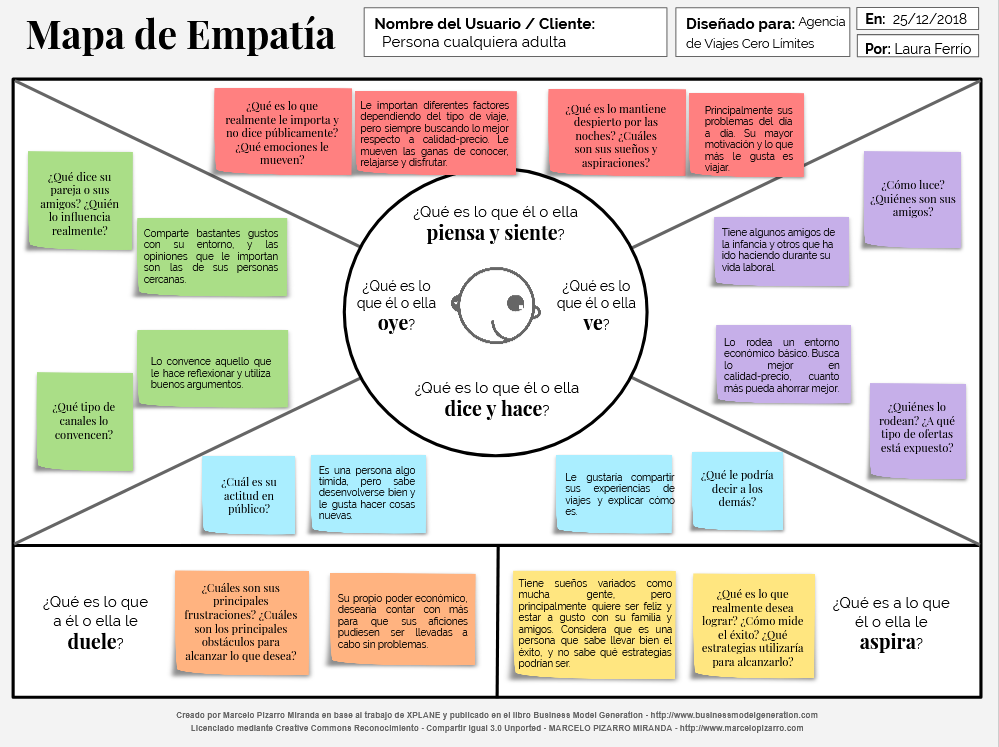
Comentarios
Publicar un comentario